萬盛學電腦網 >> Windows xp教程 >> 金山系統重裝高手重裝XP系統全過程
金山系統重裝高手重裝XP系統全過程
金山系統重裝高手重裝XP系統全過程,金山系統重裝高手是值得我們使用的重裝系統軟件,為何那麼多XP系統安裝都選擇金山系統重裝呢?相信多人選擇的肯定是有一定的過人之處的吧,下面就來看看具體的安裝XP系統的過程吧。
先確定自己使用的是什麼系統。因為金山重裝高手目前只適用於windowsxpsp3安裝版/Vista/Win7系統。桌面--我的電腦---點擊右鍵--屬性面板內可以看到。
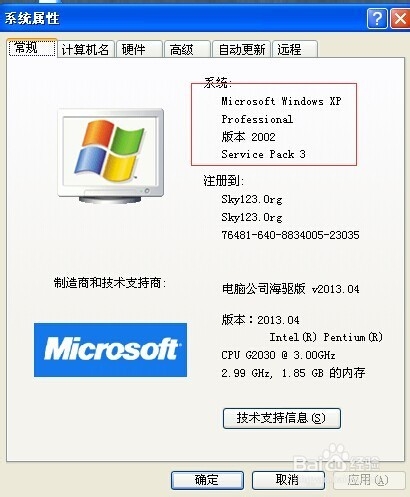
金山系統重裝高手使用教程圖1
在網上下載金山重裝高手軟件並安裝,這個很容易找到。按照提示一步步安裝很簡單,安裝完成後打開金山重裝高手軟件。
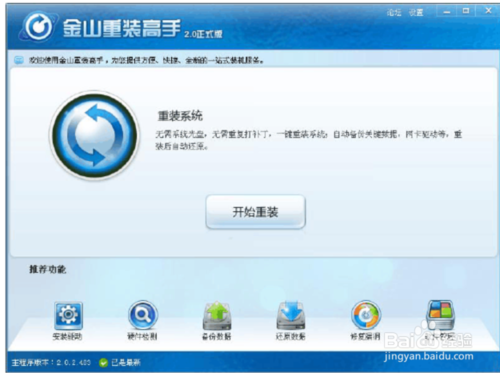
金山系統重裝高手使用教程圖2
點擊開始重裝,會顯示下面的窗口,也是一個同意協議,只有這樣我
們才可以使用這個功能,所以我們將同意勾選,並開始進行安裝。
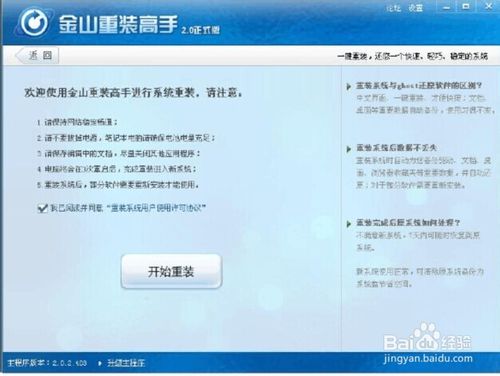
金山系統重裝高手使用教程圖3
安裝系統步驟分為5步,分別是環境檢測、備份數據、重裝系統、還原數據、重裝完成,這樣的安裝系統步驟極其簡單,完全為您減少不必要的操作,並且大大縮短安裝系統時間。
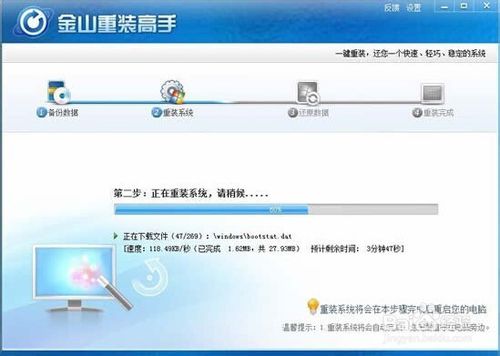
金山系統重裝高手使用教程圖4
提示重啟,重啟之後即可完成重裝。
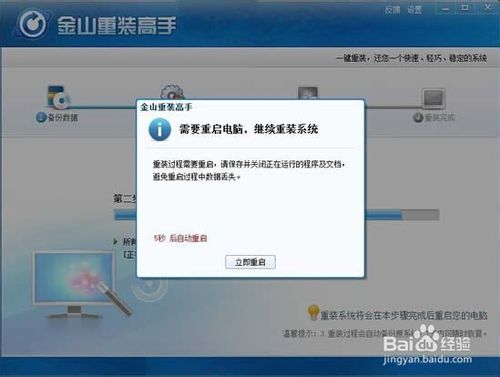
金山系統重裝高手使用教程圖5
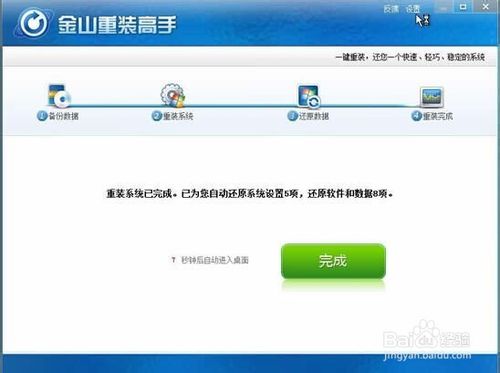
金山系統重裝高手使用教程圖6
最後點擊安裝驅動我們就會進入這個頁面,會檢測出我們需要安裝的驅動和需要更新的驅動,我們可以自行選擇並安裝。驅動也安裝完成後,系統就可以正常運行了。
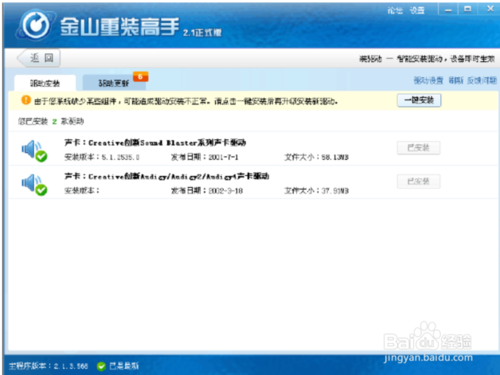
金山系統重裝高手使用教程圖7
綜上所述,這就是系統之家小編給你們介紹的金山系統重裝高手了,金山重裝系統軟件系統隨意換,一機多系統:完美支持XP/Win7、32位/Win7、64位/Win8、32位/Win8,64位系統互相轉換,一機多系統更加簡單便捷!而且重裝系統都是純淨和沒有病毒哦!
Windows xp教程排行
相關文章
copyright © 萬盛學電腦網 all rights reserved



